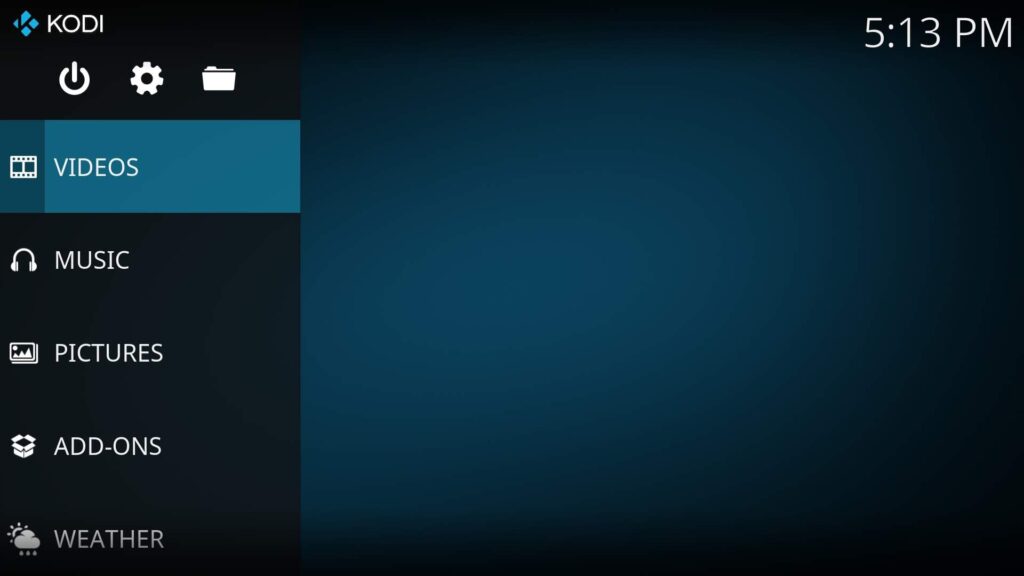
Se você deseja apenas gerenciar as várias mídias em seu smartphone ou tablet Android, ou espera transmitir conteúdo de e para vários dispositivos, o suporte da Kodi para Android oferece uma maneira simples de fazer isso. No entanto, a página de FAQ do wiki Kodi Android explica que o aplicativo Android Kodi se destina principalmente a decodificadores baseados em Android que passam a maior parte do tempo conectados a uma TV e funcionam com um controle remoto. Dito isso, Kodi ainda oferece suporte a muitos dispositivos Android com um aplicativo oficial disponível na Google Play Store. A partir do Kodi v17, apenas dispositivos com Android 5.0 Lollipop ou superior são compatíveis. Além disso, o aplicativo Kodi Android foi projetado com telas maiores em mente, especialmente para aquelas de cinco polegadas ou mais. Kodi não recomenda o uso do aplicativo em telefones menores. Se o seu smartphone ou tablet Android é adequado, você está pronto para começar.
Como instalar o Kodi no Android com o Google Play
Para a maioria dos smartphones Android, o processo de instalação do aplicativo Kodi será muito simples e pode ser feito de duas maneiras:
- Lançar o Aplicativo Google Play Store, pesquise e selecione o Kodi aplicativo e, em seguida, instale-o.
- Como alternativa, vá direto para a página do Google Play para o aplicativo Kodi.
Depois de instalar o aplicativo Kodi, você estará pronto para começar e pode começar a carregar sua biblioteca de mídia ou adicionar ao aplicativo, como complementos Kodi para filmes e TV.
Instalar Kodi para tablets Android é o mesmo processo que para smartphones. No entanto, um caso em que a experiência pode ser diferente é quando o dispositivo não tem o aplicativo oficial da Google Play Store. Embora isso possa ser raro para smartphones e tablets de grandes fabricantes, a Kodi ainda tem uma maneira de instalar o aplicativo Android sem a Google Play Store.
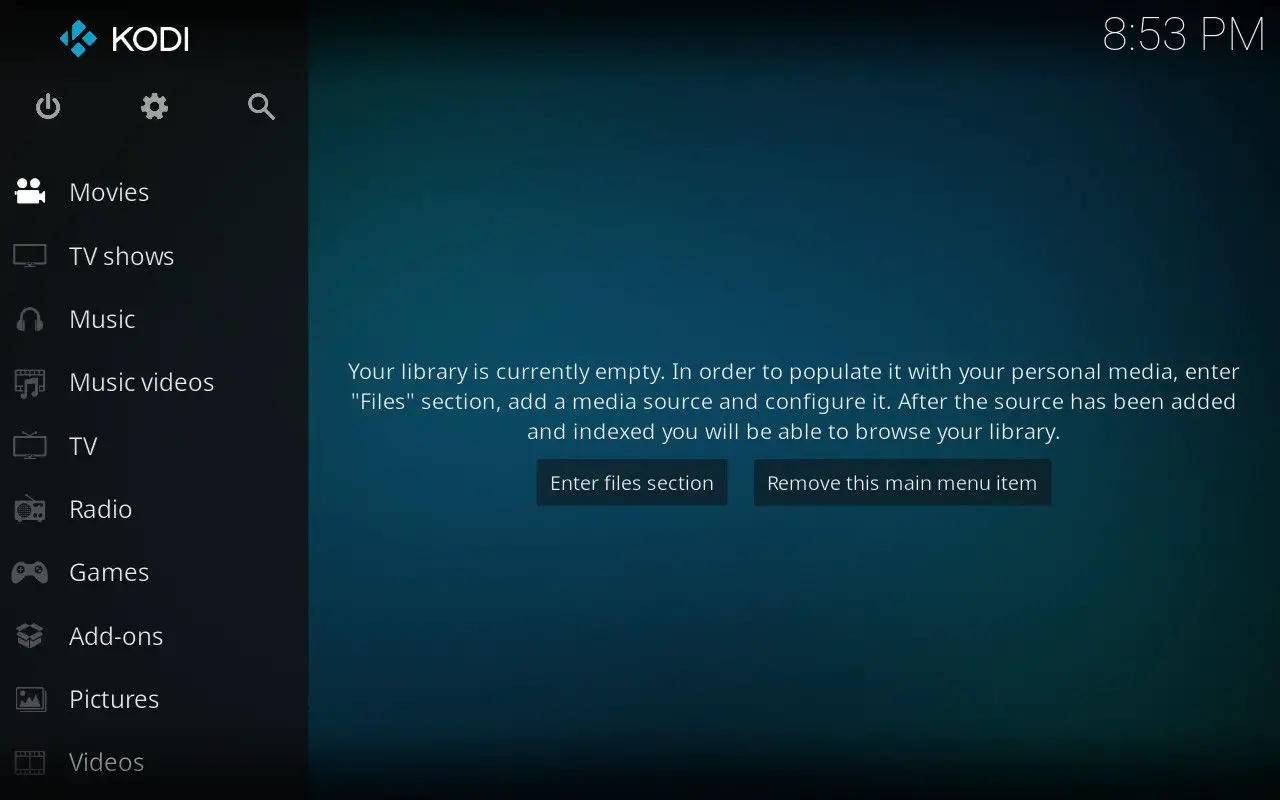
Como instalar o Kodi no Android sem o Google Play (sideload)
Para dispositivos que não têm acesso à Google Play Store e exigem sideload do aplicativo Kodi, você primeiro precisa determinar se o seu dispositivo executa uma versão de 32 bits do Android ou uma versão de 64 bits com um sistema de 64 bits -on-a-Chip (SoC). Kodi também tem instruções diferentes para dispositivos com Intel SoCs. Você pode descobrir mais nas Perguntas frequentes sobre o Android da Kodi ou ler sobre processadores móveis e SoCs. Se você tiver acesso ao Google Play, é aconselhável que você o use para baixar aplicativos em vez de enviá-los.
Para instalar o Kodi sem o Google Play
-
Vá para a página de download do Kodi.
-
Selecione os Android e, em seguida, escolha a opção de 32 ou 64 bits, dependendo do hardware e do sistema operacional do dispositivo.
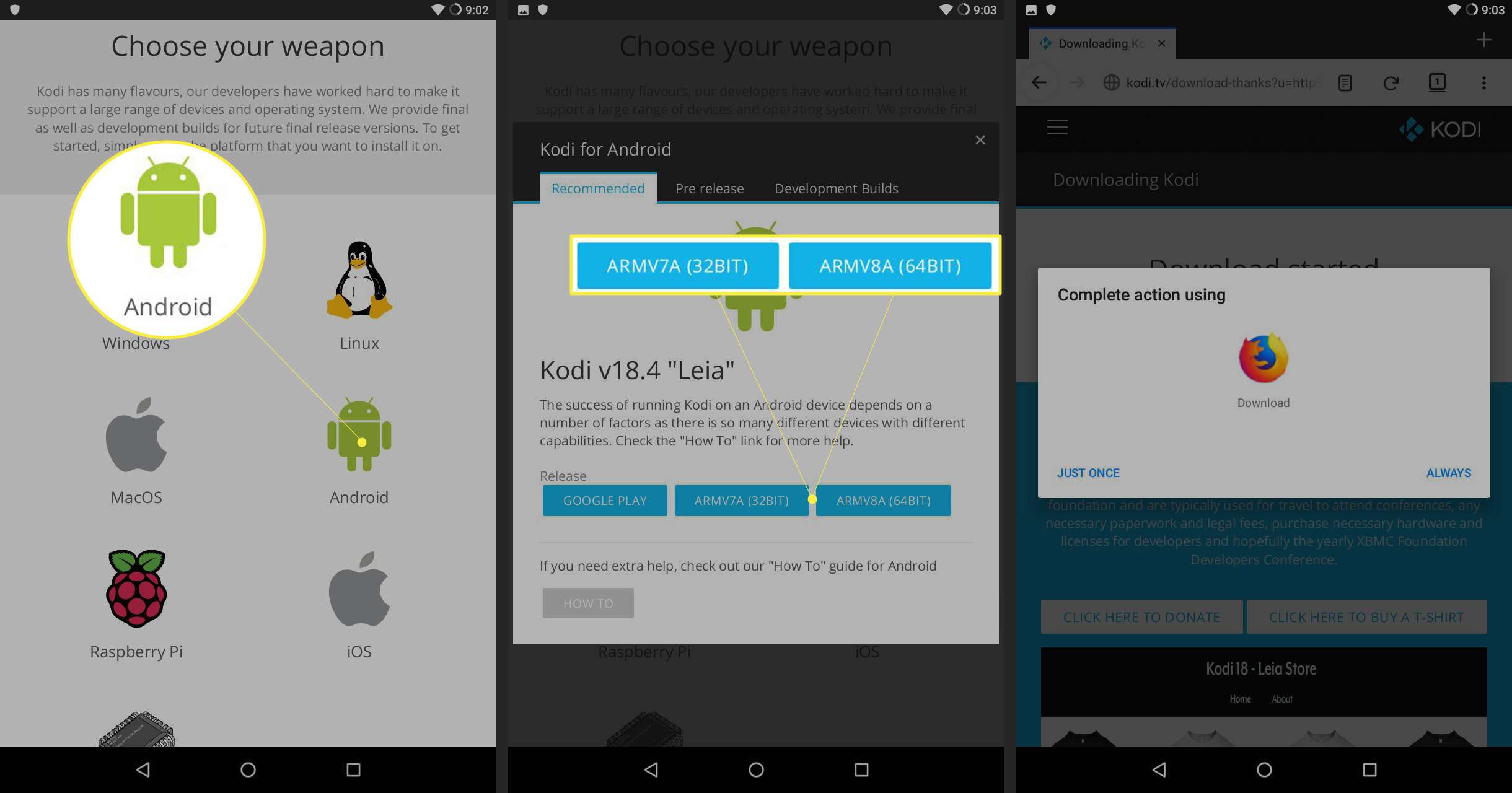
-
Baixe o arquivo APK Android apropriado, que pode ser transferido para o armazenamento interno do seu dispositivo Android e instalado.
-
Abra o navegador de arquivos e navegue até a pasta em que o APK do Kodi foi baixado.
-
Selecione o arquivo para abri-lo.
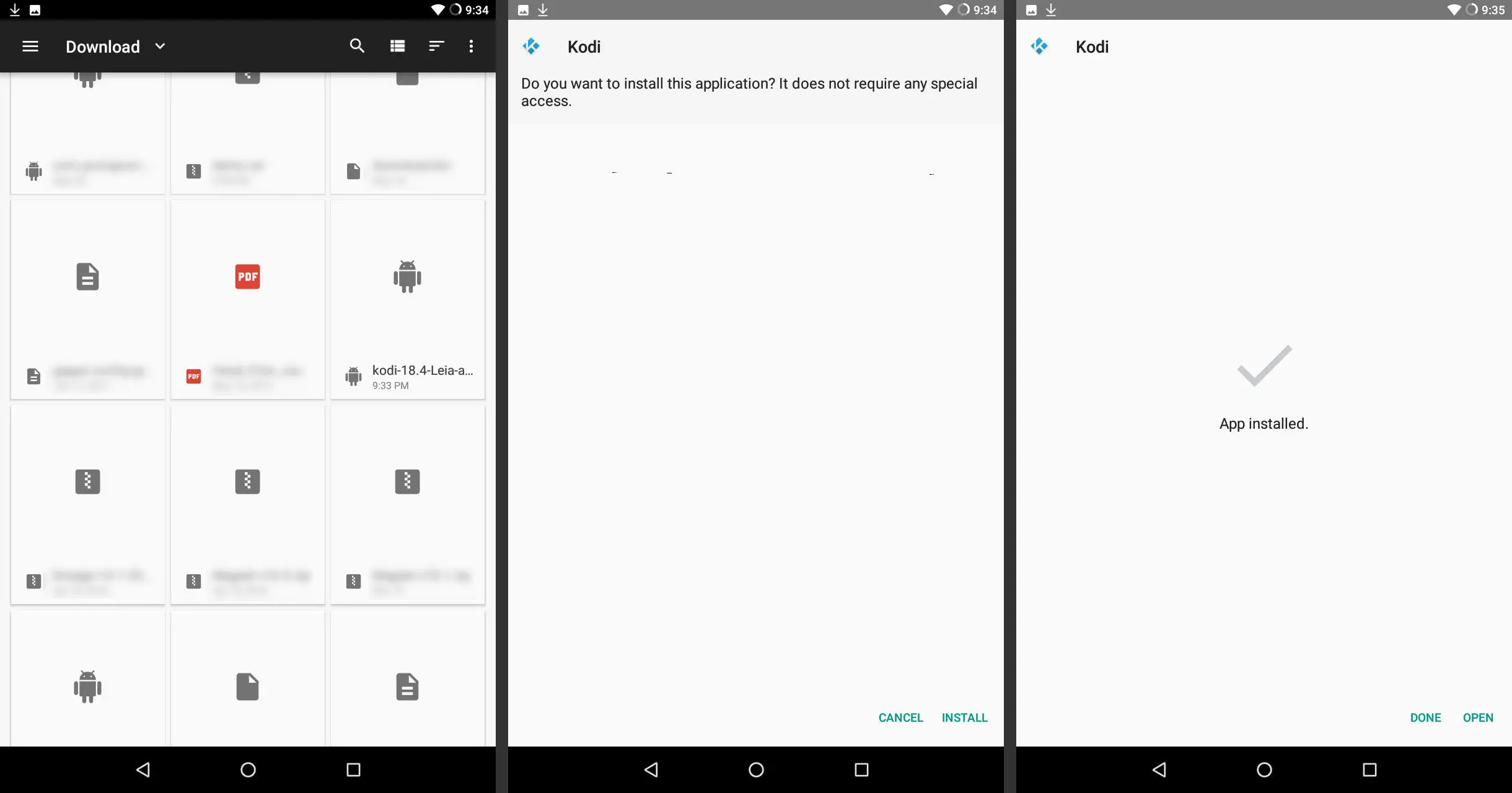
-
O Android apresentará uma tela perguntando o que você deseja fazer. Aperte Instalar.
-
Seu dispositivo irá instalar o APK. Quando terminar, ele mostrará uma nova mensagem informando que foi instalado com sucesso. A partir daí, você pode iniciar o Kodi como faria normalmente qualquer aplicativo da Play Store.
Se você seguir o caminho que não é do Google Play, provavelmente será necessário habilitar as instalações de aplicativos de fontes desconhecidas em seus dispositivos Android antes de tentar instalar o aplicativo.
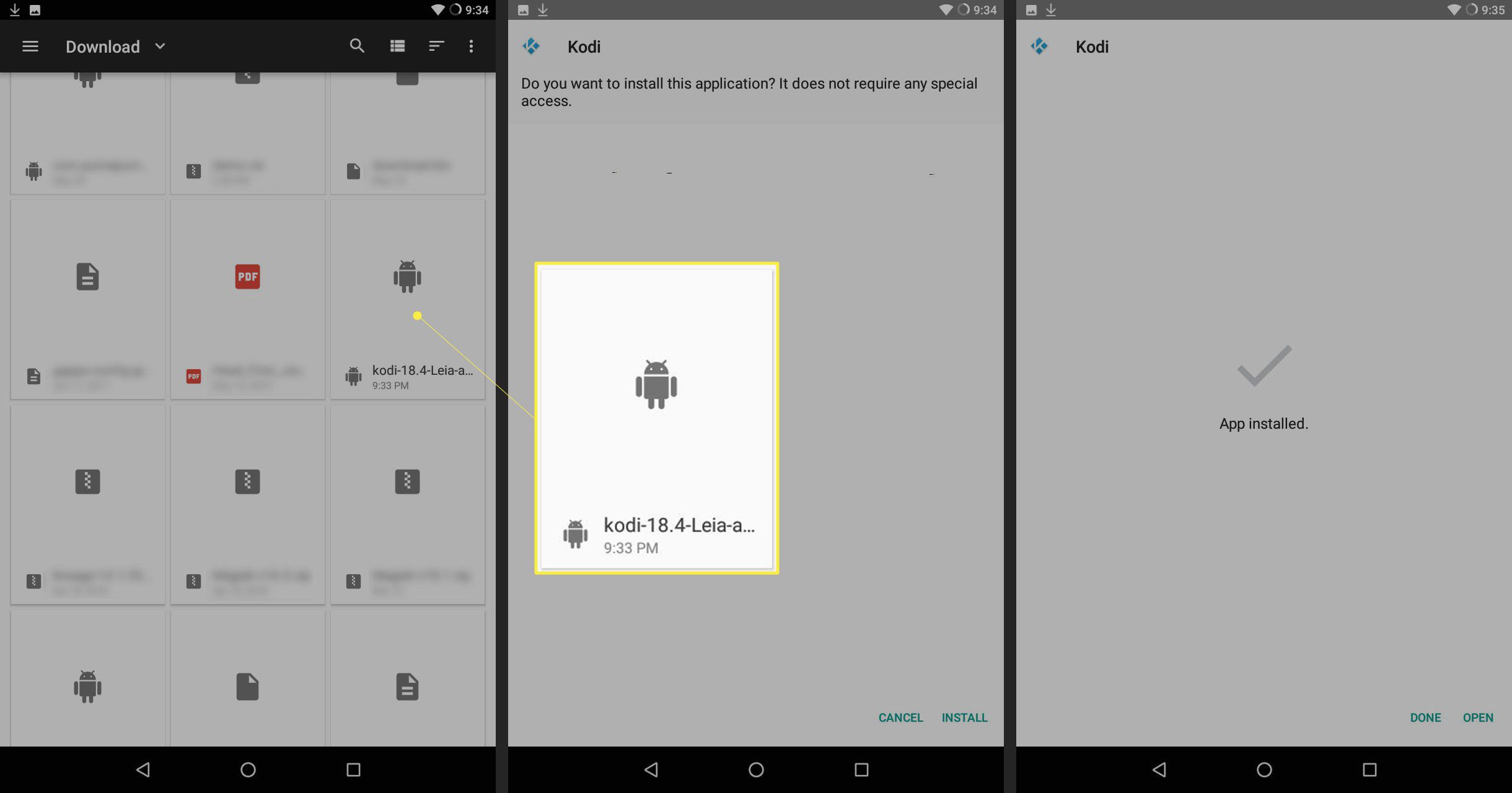
- Dependendo do seu dispositivo, pode ser necessário navegar para Definições > Segurança, em seguida, verifique o Fontes desconhecidas caixa.
- Dispositivos com Android 8.0 Oreo podem exigir que você vá para Definições > Apps > Acesso Especial, então selecione Instale aplicativos desconhecidos ou Instale outros aplicativos. Isso o levará a uma tela onde você pode selecionar Google Chrome para permitir o download e a instalação de arquivos Android APK.
Depois de instalar o Kodi, você estará pronto para assistir a filmes e TV, ouvir música ou transmitir conteúdo da web ou de outros dispositivos host que você configurou com Kodi. Se você está preocupado que sua versão do Kodi não se pareça com outras versões que você viu na web, você pode ter visto compilações Kodi especiais que podem dar ao reprodutor de mídia uma aparência personalizada.